Een ESET PROTECT activeren, onderbreken of verwijderen
ESET PROTECT is een krachtige oplossing voor het beheren van de beveiliging van eindpunten en servers.
Gecombineerd ESET Business Account- en ESET MSP Administrator 2-account Als u zowel een ESET MSP Administrator 2-account als een ESET Business Account-account gebruikt, kunt u slechts één van deze ESET PROTECT-accounts activeren/deactiveren. Er is een hiervoor in aanmerking komende licentie vereist. |
Activeren ESET PROTECT
Licentie vereist om ESET PROTECT te activeren Er is een aanmerking komende licentie vereist om ESET PROTECT rechtstreeks vanuit het dashboard van de ESET Business Account-portal te activeren. Dit kan met proeflicenties die zijn geactiveerd in de ESET Business Account-portal. Neem contact op met uw lokale ESET-partner voor meer informatie over in aanmerking komende licenties. |
Als u een hoofdgebruiker bent en aan een gratis proefperiode begint of een hiervoor in aanmerking komende licentie importeert, kunt u ESET PROTECT activeren vanuit het EBA-portal:
1.Navigeer naar Dashboard en klik op Gratis proefversie starten in de tegel ESET PROTECT.
Activering van ESET PROTECT later voltooien Als u op dit punt de activering van ESET PROTECT annuleert, kunt u later op Activeren in de bijbehorende tegel klikken. |
2.Ga in het volgende venster naar de Gebruiksvoorwaarden voor ESET LiveGuard Advanced, bekijk en selecteer deze en klik vervolgens op Doorgaan.
3.De activeringswizard opent de Gebruiksvoorwaarden van ESET PROTECT en geeft de locatie van het optimale datacenter voor uw huidige locatie weer. Kies de gewenste Taal in het vervolgkeuzemenu, selecteer Ik ga akkoord met de Gebruiksvoorwaarden en klik op Activeren.
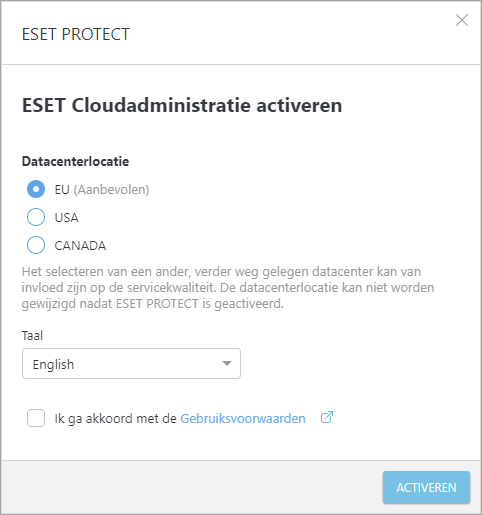
4.Wacht tot het meldingsvenster Uw ESET PROTECT is gereed wordt weergegeven.
5.Als u het meldingsvenster afsluit, krijgt u toegang tot ESET PROTECT door te klikken op Openen in de tegel ESET PROTECT in het Dashboard. Klik op Doorgaan.
6.Klik op Activeren als u Verificatie op basis van twee factoren wilt activeren, of klik op Doorgaan als u activering wilt overslaan.
7.De ESET PROTECT-webconsole wordt in een nieuw browsertabblad geopend.
ESET PROTECT Opgeschort
Als de laatste in aanmerking komende licentie vervalt, hebt u een respijtperiode van 14 dagen om de licentie te verlengen of een nieuwe in aanmerking komende ESET PROTECT-licentie toe te voegen om opschorting van uw ESET PROTECT-exemplaar te voorkomen. Wanneer uw ESET PROTECT is opgeschort, is het ontoegankelijk en niet-functioneel en hebt u 30 dagen de tijd om het service te herstellen door de licentie te verlengen of door een nieuwe in aanmerking komende licentie voor ESET PROTECT te importeren.
Als de laatste in aanmerking komende licentie wordt verwijderd uit ESET Business Account, wordt ESET PROTECT onmiddellijk opgeschort.
Verwijderen ESET PROTECT
1.Voordat u ESET PROTECT verwijdert, moet u eerst de ESET PROTECT-agent verwijderen van beheerde apparaten.
2.U verwijdert ESET PROTECT als volgt: klik op het tandwielpictogram ![]() op de tegel ESET PROTECT in het Dashboard en klik op ESET PROTECT verwijderen.
op de tegel ESET PROTECT in het Dashboard en klik op ESET PROTECT verwijderen.
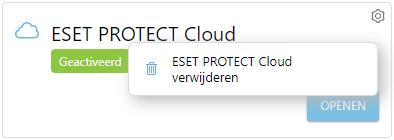
3.Geef ter bevestiging van het verwijderen uw wachtwoord voor ESET Business Account op in het veld Wachtwoord bevestigen en klik op Verwijderen.
Neem contact op met ESET Technische ondersteuning Als u contact wilt opnemen met ESET-ondersteuning over uw geactiveerde ESET PROTECT, moet u de id van uw exemplaar van ESET PROTECT opgeven die u vindt in het gedeelte Help > Info van de ESET Business Account-portal. |
Migratie van ESET PROTECT Wanneer u een ESET PROTECT-exemplaar overdraagt naar een ander account, kan dit gevolgen hebben voor uw configuratie. Licentieoverdrachten kunnen leiden tot gegevensverlies. Voordat u verdergaat, raadpleegt u de handleiding voor cloud-naar-cloudmigratie om de implicaties en best practices te bekijken. |